先ず粘液の増量です。
一度作業を済ませたレイヤーに描き足すのは止めて、新しいレイヤーで作業します。
増やす液を新規レイヤーに描きます。
基本的に「粘液の描き方1」と同じ方法で作業を進め、レイヤー結合します。
大体こんな順序になります
| レイヤー名 | 描画モード | 備考 | |
| 粘液のコピー2 | 通常 | 今回描き足した粘液レイヤー | |
| 粘液 | オーバーレイ | ||
| 汁のコピー2 | 通常 | 粘液の描き方1で作ったレイヤー | |
| 汁 | オーバーレイ |
別々のレイヤーのまま作業してもOKですが、メモリが厳しくなるので結合します。
単純に結合すると失敗するので注意が必要です。
↓このような順序に変えておき、
| レイヤー名 | 描画モード | 備考 |
| 粘液のコピー2 | 通常 | ←この二つを結合 |
| 汁のコピー2 | 通常 | |
| 粘液 | オーバーレイ | ←この二つを結合 |
| 汁 | オーバーレイ |
そうしないと意図したものとは別の絵になってしまいます。
| レイヤー名 | 描画モード | 備考 |
| 粘液のコピー2 | 通常 | 名前はこっちに変更(^_^;) |
| 粘液 | オーバーレイ |
粘液を増量した、通常描画モードの部分(粘液のコピー2)だけ表示するとこうです。

オーバーレイモードの方(粘液)はこうです。

実はこれは、粘液の描き方1で行った方法に手を加えてあります。
粘液の流れた感じを出すために、明度50%以下のグレイで、オーバーレイ表示のレイヤーに描き足してあるのです。
オーバーレイモードだと、50%のグレイは透明色と同じで、50%以下だと色が濃く(暗く)なるのです。
50%より明るいグレイだと、薄く(明るく)なります。
これを利用して、ハイライトとか、汁の流れた跡とかを出すように手を加えてあるのです。
ちなみにこれを描画モードを通常で表示するとこうです
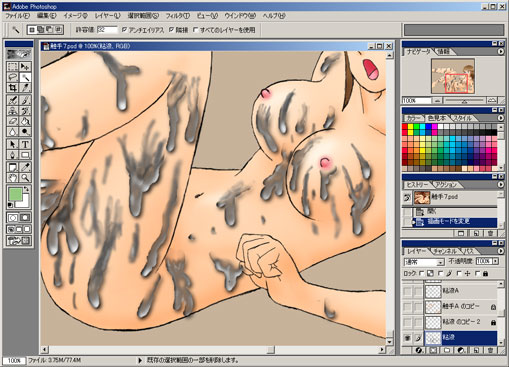
何が何だかわかりませんね…(^_^;)
まあ、こんな感じで濃度の違うグレイで修正をしていくわけです。
で、二つのレイヤーを表示すると

こうなるのです。
粘液の描き方1よりはかなりリアルな感じになっているとは思います。
これで、粘液の完成です。
多少作業が煩雑な気がしますけど、慣れてしまえば案外楽です。